가끔 변덕에 휘둘려 급하게 삭제하다 중요한 파일을 잃어버리게 되는 경우가 있습니다. 운 좋게도 Windows 8의 '파일 히스토리' 기능을 사용하여 파일을 검색할 수 있으므로 실망하지 마십시오.
사진, 음악, 동영상, 문서 등 저장된 데이터를 수시로 백업해주는 놀라운 기능입니다. 파일을 잃어버리거나 실수로 삭제한 경우 당황하지 마세요! 영구적으로 삭제된 파일을 실시간으로 복구할 수 있습니다.
이 게시물에서는 Windows 8에서 영구적으로 삭제된 파일을 수동으로 복구하는 방법에 대해 설명합니다. 타사 소프트웨어도 마찬가지입니다. 자, 시작합니다!
고급 디스크 복구를 사용하여 Windows 8에서 영구적으로 삭제된 파일을 복구하는 방법
고급 디스크 복구를 사용하는 것은 실수로 삭제된 데이터를 복구하는 가장 쉽고 간단한 방법입니다. 이 도구는 삭제된 소중한 데이터를 복구하도록 놀랍도록 설계되었습니다. 컴퓨터에 있는 모든 유형의 파일 및 폴더를 복구할 수 있습니다. 소프트웨어에 전적으로 의존하여 파일, 폴더 및 하위 폴더를 복구할 수 있습니다. 삭제된 항목을 복구하기 위해 수행해야 하는 단계는 다음과 같습니다.
1단계:Windows 8 컴퓨터에 소프트웨어를 다운로드하고 설치합니다.
2단계:삭제된 항목을 복구할 위치를 선택합니다.
3단계:주어진 옵션에서 드라이브를 선택하고 '지금 스캔 시작'을 누르십시오.
4단계:이제 정밀 스캔과 빠른 스캔의 두 가지 옵션이 제공됩니다. 딥 스캔은 심층 스캔을 수행하고 빠른 스캔은 마스터 파일 테이블을 신속하게 스캔할 수 있습니다.
5단계:스캔이 완료되면 삭제된 항목 목록이 빨간색 글꼴로 표시됩니다. 복구하려는 삭제된 파일을 선택한 다음 '복구'를 클릭해야 합니다.
6단계:이제 '확인'을 클릭하여 복구된 파일을 보관할 위치를 선택합니다.
소프트웨어를 사용하지 않고 Windows 8에서 삭제된 파일 복구
파일 히스토리를 사용하여 Windows 8에서 삭제된 파일을 검색할 수 있습니다. 하지만 이를 위해서는 파일 히스토리를 사용하여 파일을 다시 가져오는 방법을 알아야 합니다.
파일 히스토리용 드라이브 설정
하지만 파일 히스토리를 사용하기 전에 복구된 데이터를 보관할 위치를 선택해야 합니다. USB 및 펜 드라이브와 같은 외부 드라이브를 사용하거나 네트워크 드라이브에 저장할 수도 있습니다. 동일한 작업을 수행하려면 아래 지침을 따르십시오.
1단계:Windows 키 + Q를 눌러 검색 상자를 연 다음 파일 기록을 입력하여 '파일 기록 설정'을 엽니다.
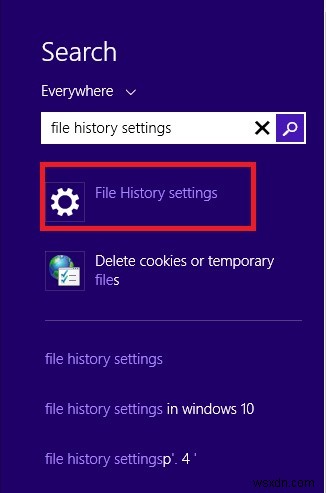
참고: 검색창에 액세스하고 화면 오른쪽 가장자리에 커서를 놓고 '검색'을 선택할 수 있습니다.
2단계:복구된 파일 및 폴더를 보관할 드라이브를 선택하거나 외장 드라이브를 찾습니다.
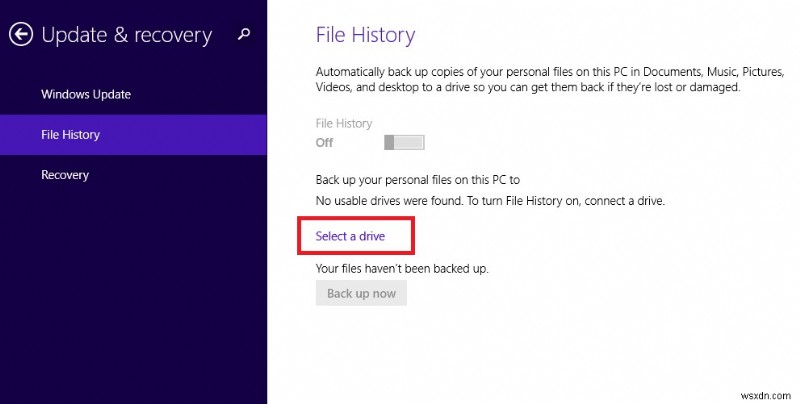
3단계:이제 파일 기록을 켭니다.
파일 기록을 사용하여 파일 또는 폴더를 복원하는 방법
이제 파일 히스토리를 켜는 방법을 알았습니다. 파일 히스토리를 사용하여 폴더를 복원하는 방법을 알아보겠습니다.
1단계:화면 오른쪽 가장자리에 커서를 놓고 '검색' 옵션을 눌러 검색창을 엽니다.
2단계:이제 검색 상자에 파일을 삽입하고 '파일 히스토리로 파일 복원'을 선택합니다. 검색 상자에 찾으려는 파일의 이름을 입력해야 합니다.
참고: 오른쪽-왼쪽 화살표를 사용하여 다른 버전의 폴더와 파일을 탐색할 수 있습니다.
3단계:'복원'을 눌러 원래 위치로 복구하려는 파일을 선택합니다.
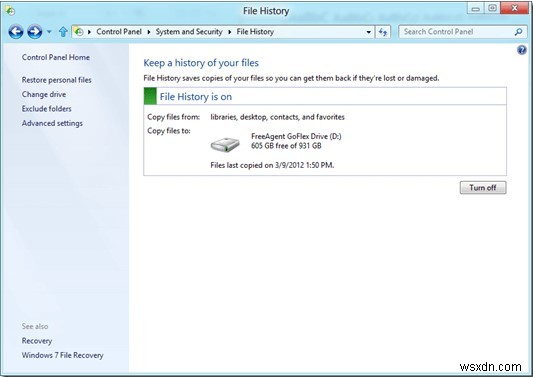
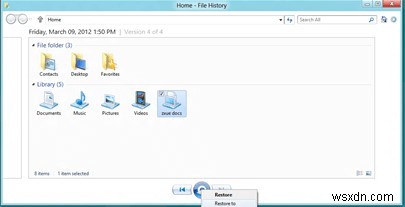
원래 위치가 아닌 다른 파일도 복구할 수 있습니다. 그렇게 하려면 복원 버튼을 동시에 길게 누르거나 마우스 오른쪽 버튼으로 클릭합니다. '복원'을 클릭합니다. 이제 새 위치를 선택할 수 있습니다.
이제 타사 소프트웨어를 사용하여 수동으로 Windows 8에서 영구적으로 삭제된 파일을 복구하는 방법을 알게 되었습니다. 귀중한 데이터를 복구하려면 위의 방법 중 하나를 선택하십시오. 아래 댓글 섹션에서 동일한 의견을 공유하는 것을 잊지 마세요.
다음 읽기: Windows 10, 7, 8의 중복 음악 파일을 찾아 제거하는 방법
Facebook, Twitter, YouTube, Instagram, Flipboard 및 Pinterest에서도 우리를 찾을 수 있습니다.
